Windows 10 est arrivé avec beaucoup de changements et de nouvelles fonctionnalités, en plus d'une apparence beaucoup plus moderne et de nouveaux ajustements. Un des MicrosoftLes décisions de ce dernier consistaient à intégrer onedrive dans l'explorateur de fichiers du système, quelque chose qui permet aux utilisateurs de Windows 10 de synchroniser leurs fichiers avec le système de stockage cloud de Microsoft pour enregistrer une copie de leurs fichiers importants. . Ensuite, nous allons vous montrer comment choisir les dossiers OneDrive que nous voulons synchroniser avec notre équipe.
Avec le simple fait d'être un utilisateur de Windows 10, Microsoft offre un espace de stockage sur OneDrive de 15 Go de capacité. Un espace très utile pour enregistrer tout ce que nous ne voulons pas perdre en cas de problème sur notre disque ou notre ordinateur et qui nous permet également de libérer de l'espace sur notre disque si nous le pouvons.
Un espace que nous pouvons étendre avec l'abonnement à Office 365 ou à certains des plans de paiement proposés par le service de stockage cloud. Cependant, pour la plupart des utilisateurs, l'espace libre est plus que suffisant pour sauvegarder leurs fichiers importants.

L'utilisation de OneDrive ou d'autres services de stockage dans le cloud nous permet d'avoir une sauvegarde de certains fichiers dans le cloud, de libérer de l'espace sur notre disque dur, mais nous offre également la possibilité d'accéder à ces fichiers à partir de n'importe quel appareil à tout moment, toujours voir le dernière version de chacun d'entre eux ou partagez-les à tout moment avec d'autres personnes. De plus, ils offrent un cryptage afin qu'ils soient sûrs et ne soient accessibles à personne.
Dans ce cas, le fait que le système de stockage Microsoft soit intégré à l'explorateur de fichiers Windows 10, nous permet d'accéder plus facilement à tous les fichiers stockés dans le cloud et de les gérer plus facilement.
Choisissez les dossiers OneDrive à synchroniser
Si nous ne voulons pas que tous les dossiers OneDrive soient synchronisés avec notre équipe, Microsoft nous permet de spécifier les dossiers spécifiques que nous voulons synchroniser, à la fois dans Windows et Mac.
Windows 10
La première chose que nous devons faire est de cliquer sur l'icône OneDrive qui apparaît dans la barre d'état système ou la barre des tâches système. Voici les étapes à suivre:
- On clique sur le Plus option.
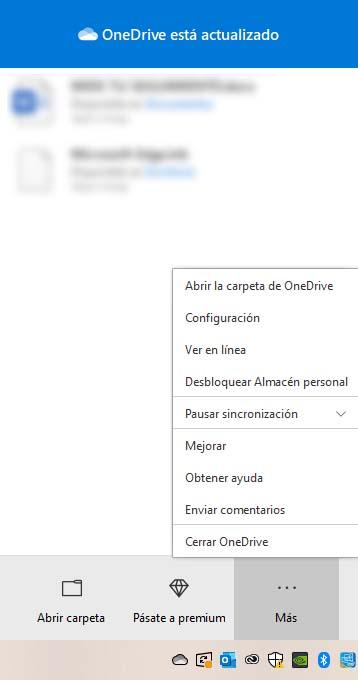
- Nous sélectionnons le configuration option.
- Dans la fenêtre qui s'ouvre, nous sélectionnons le Compte languette.
- Dans la section Sélectionner les dossiers, cliquez sur le Choisissez des dossiers bouton (dans la fenêtre de contrôle qui apparaît maintenant) .
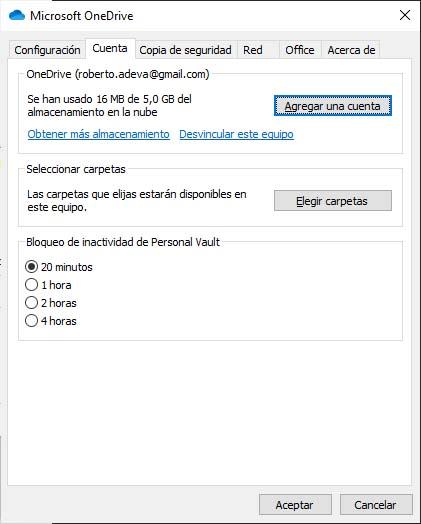
- Une nouvelle fenêtre s'ouvrira dans laquelle nous devons marquer et décocher tous les dossiers que nous voulons synchroniser depuis OneDrive avec notre PC.
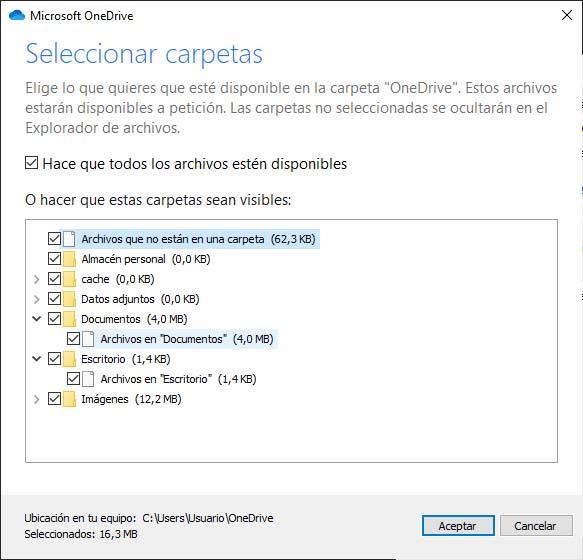
A partir de ce moment, seuls les dossiers que nous avons choisis seront ceux qui seront synchronisés avec notre équipe. Autrement dit, ce seront eux qui contiendront toujours le contenu mis à jour afin que nous puissions accéder à tous les fichiers à partir de n'importe quel appareil à tout moment.
Mac
Les étapes à suivre pour choisir les dossiers OneDrive que nous voulons synchroniser à partir d'un Mac sont très similaires aux étapes indiquées ci-dessus dans Windows 10. Plus précisément, voici ce que nous devons faire:
- Nous cliquons sur l'icône OneDrive dans la zone de notification de la barre Mac.
- Nous sélectionnons le Plus option.
- Nous sélectionnons le Préférences option.
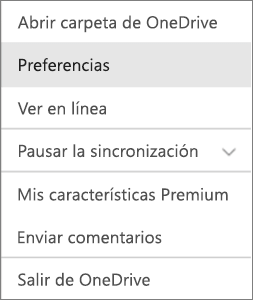
- Dans la fenêtre qui s'ouvre, nous sélectionnons le Compte languette.
- Cliquez sur le Choisissez des dossiers .
- Dans le Synchroniser les fichiers OneDrive Dans la boîte de dialogue, nous désactivons les dossiers que nous ne voulons pas synchroniser avec notre équipe.
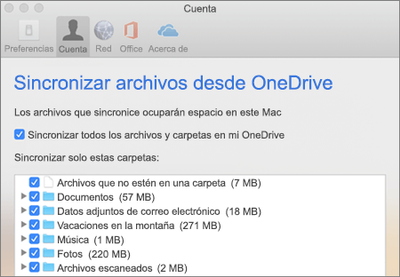
- Cliquez sur OK.
Dans tous les cas, si nous désactivons un dossier qui se synchronise avec notre PC, le dossier sera supprimé de l'ordinateur. Bien entendu, le dossier et son contenu continueront d'être disponibles en ligne. Gardez à l'esprit que les paramètres de synchronisation que nous choisissons sont propres à chaque ordinateur, sauf si tout le contenu est synchronisé sur tous les appareils.
